Come esportare da Premiere ad Avid nel 2025
Durante il montaggio di un video e la sua preparazione per la distribuzione commerciale, può essere necessario migrare i file di progetto da un'applicazione all'altra, ad esempio da Premiere ad Avid, per apportare piccole modifiche o colmare le lacune lasciate da funzioni mancanti nel primo programma.
Tenendo presente questo aspetto e utilizzando l'esempio precedente come guida, ecco come esportare le sequenze di Adobe Premiere Pro in Avid con il minimo sforzo. Oltre a quanto sopra, imparerete anche a conoscere i rimedi che possono essere implementati se i metodi più comuni e consueti non funzionano.
- Parte 1. Esportare una sequenza da Premiere ad Avid
- Parte 2. Cosa fare se Avid si rifiuta di importare
Parte 1. Esportare una sequenza da Premiere ad Avid
Adobe Premiere Pro e Avid Media Composer utilizzano formati diversi e richiedono un tipo di file comune chiamato AAF (Advanced Authoring Format). Pertanto, prima di importare le sequenze di Adobe Premiere Pro in Avid Media Composer, è necessario esportarle in AAF con le impostazioni appropriate.
I passi seguenti possono aiutarvi a capire come fare:
Passo 1: accedere alla casella delle impostazioni di esportazione AAF.
Una volta terminato l'editing della sequenza di Adobe Premiere Pro, andare su File > Esporta e fare clic su AAF per aprire la casella delle impostazioni di esportazione AAF.

Passo 2: Impostare le preferenze di esportazione.
Selezionate la casella Mixdown video dall'alto e poi selezionate la casella Enable sotto la sezione Breakdown to Mono nel caso in cui la vostra sequenza abbia un audio importante che deve essere trattato con cura. Quindi selezionare le caselle "Renderizza effetti clip audio" e "Includi copia clip senza effetti" come richiesto. Assicuratevi inoltre che la Frequenza di campionamento sia impostata su 48000, i Bit per campione su 24, i File su Incorpora audio o Separa audio (a seconda dello scopo dell'esportazione) (Incorpora audio è selezionato qui per semplicità), il Formato su Onda di trasmissione (per una migliore qualità del suono) e il Rendering su Copia file audio completi.

Nota: le impostazioni sopra descritte sono adatte a scenari ideali. Tuttavia, se lo strumento che importa il file AFF (in questo caso Avid) ha dei requisiti specifici o se avete in mente qualcosa di particolare come professionisti della post-produzione, potete configurare le preferenze più adatte alle vostre esigenze.
Passo 3: Esportazione in AAF.
Una volta completate tutte le impostazioni e le preferenze, fare clic su OK. Nel riquadro Salva sequenza convertita con nome che si apre successivamente, selezionare una cartella di destinazione per salvare l'AAF esportato e i relativi file di supporto, inserire un nome nel campo Nome file e fare clic su Salva per avviare il processo di esportazione.
Una volta che l'esportazione è riuscita, è possibile avviare Avid sul PC e importare il file AAF nel programma per un ulteriore trattamento.
Parte 2. Cosa fare se Avid si rifiuta di importare
Se avete esportato con successo una sequenza di Premiere Pro in AAF ma Avid si rifiuta di importare il file, i vostri sforzi di migrazione da Premiere ad Avid potrebbero risultare vani, a meno che non proviate a trovare una soluzione.
Tuttavia, uno strumento per Mac e Windows che supporta più di 1.000 formati di conversione ed è apprezzato da molti esperti in tutto il mondo è UniConverter di Wondershare. Wondershare UniConverter (originariamente Wondershare Video Converter Ultimate) non è solo un convertitore universale, ma possiede molte altre funzioni come un registratore di schermo integrato, un compressore video, un masterizzatore di supporti ottici e così via, rendendo questa applicazione un serio software di post-produzione per uso professionale e domestico.
 Wondershare UniConverter - Miglior convertitore video per Mac/Windows (Catalina inclusa)
Wondershare UniConverter - Miglior convertitore video per Mac/Windows (Catalina inclusa)

- Convertite i file video in MP4, AVI, WMV, FLV, MKV e altri 1.000 formati in pochi semplici passi.
- Convertite più file video in altri formati in batch senza alcuna perdita di qualità.
- Converte i file video in preimpostazioni ottimizzate per quasi tutti i dispositivi come iPhone, iPad, telefoni Huawei, ecc.
- L'esclusiva tecnologia APEXTRANS consente velocità di conversione 90 volte superiori rispetto ai convertitori tipici.
- Potenti strumenti di editing consentono di personalizzare i video, tra cui il ritaglio, la filigrana e l'aggiunta di sottotitoli.
- Masterizzate e personalizzate i vostri video su DVD o Blu-ray utilizzando i modelli di menu DVD gratuiti.
- Scarica e registra video da YouTube e da oltre 10.000 altri siti di condivisione video.
- Trasferite i video direttamente dal computer all'iPhone, all'iPad e ad altri dispositivi e viceversa.
- Cassetta degli attrezzi versatile: aggiunta di metadati video, creazione di GIF, compressione video, registratore di schermo.
- Sistemi operativi supportati: Windows 10/8/7/XP/Vista, macOS 11 Big Sur, 10.15 (Catalina), 10.14, 10.13, 10.12, 10.11, 10.10, 10.9, 10.8, 10.7, 10.6.
Tornando all'argomento, se il file AAF esportato non viene riconosciuto da Avid, è possibile convertirlo nel formato desiderato utilizzando la seguente procedura e quindi modificarlo in Avid:
Passo 1 Fare clic su Aggiungi file e Importa AAF.
Avviare Wondershare UniConverter sul computer Windows/Mac, assicurarsi che sia selezionata la casella Convertitore, fare clic sull'icona +Aggiungi file e individuare e importare il file AAF (che di solito ha estensione *.MXF) in UniConverter.
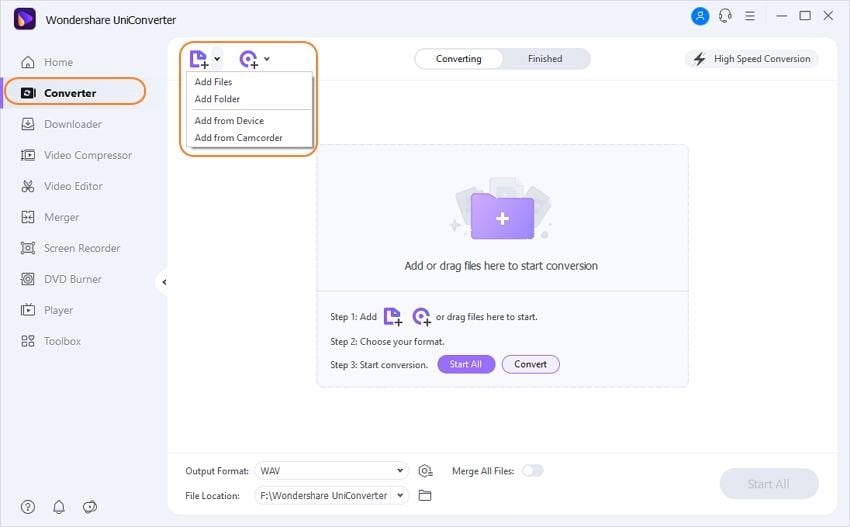
Passo 2 Scegliere una preimpostazione.
Mentre si è ancora nel riquadro "Converti", fare clic sull'icona Impostazioni, selezionare la scheda desiderata dall'alto (Video in questo esempio), scegliere il formato da sinistra (qui MP4) e la risoluzione da destra (qui la stessa della sorgente).
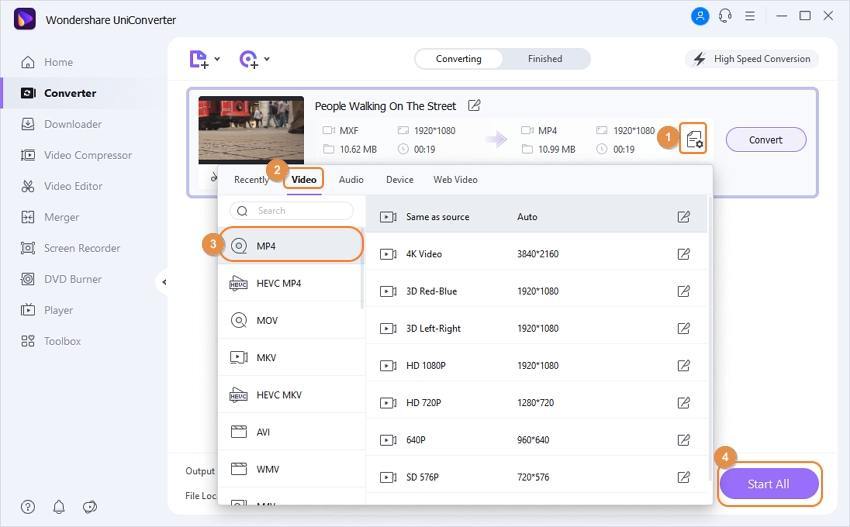
Passo 3 Convertire il file AAF.
Selezionare la cartella di destinazione dal campo Posizione file in basso e fare clic su Converti per convertire il file AAF nel formato selezionato nel passaggio precedente.
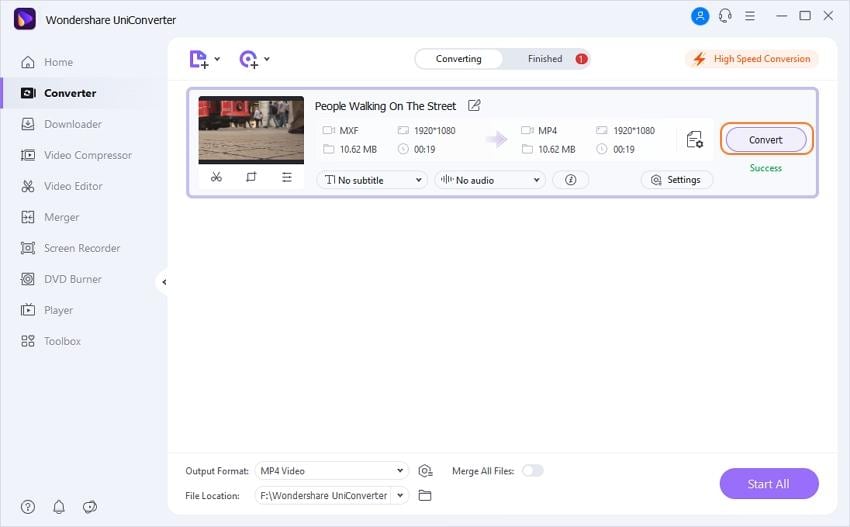
Una volta completata la conversione, è possibile seguire il normale processo di importazione del file prodotto in Avid per ulteriori manipolazioni.
Conclusione
L'esportazione da Premiere ad Avid è solitamente semplice, come descritto nella Parte 1. UniConverter di Wondershare è un programma che non solo è estremamente efficiente, ma è anche circa 30 volte più veloce di altre applicazioni di post-produzione, richiedendo allo stesso tempo meno risorse.
 Converti in batch MOV in MP4, AVI, 3GP, WAV e viceversa facilmente.
Converti in batch MOV in MP4, AVI, 3GP, WAV e viceversa facilmente. 


